教你用u盘怎么装系统win10
- 分类:Win10 教程 回答于: 2022年06月13日 10:01:04
win10作为新一代跨平台及设备应用的操作系统,在界面、性能、功能等各方面做出全新的改变,因此得到了广大用户的喜爱,那么我们使用u盘怎么装系统win10呢?下面,小编就把u盘装系统win10的步骤分享给大家。
工具/原料
系统版本:windows10系统
电脑型号:ROG幻16
软件版本:装机吧一键重装系统V2290
方法/步骤:
方法一、使用装机吧一键重装系统工具完成u盘装系统win10
1、在电脑上下载安装装机吧一键重装系统工具并打开,插入一个8g以上的空白u盘,选择u盘重装系统模式点击开始制作启动盘。
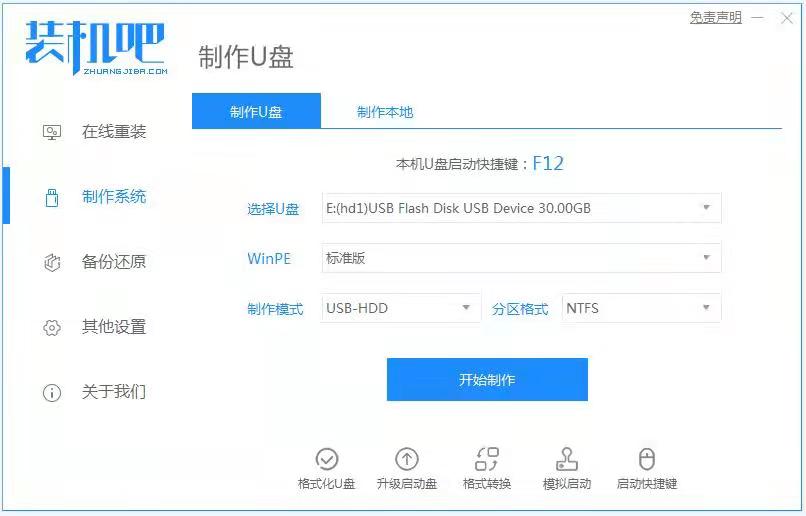
2、选择需要安装的win10系统,点击开始制作。
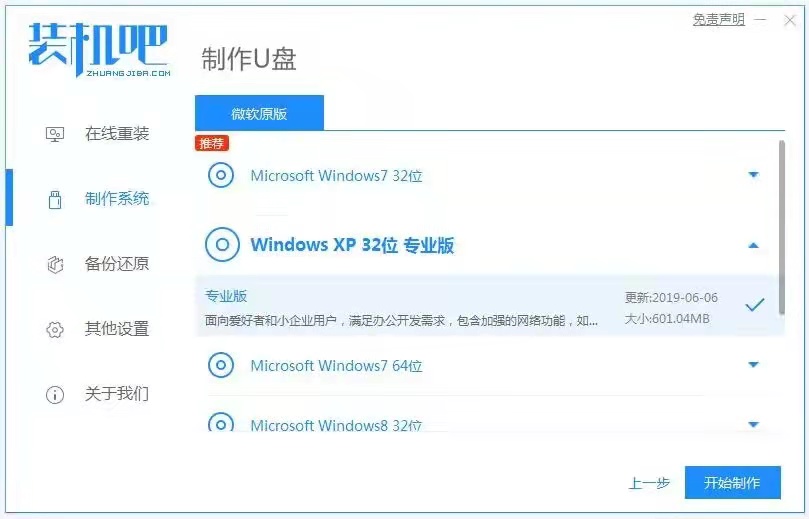
3、等待软件自动制作u盘启动盘,提示制作成功后先预览需要安装的电脑主板的启动快捷键,然后拔出u盘退出。
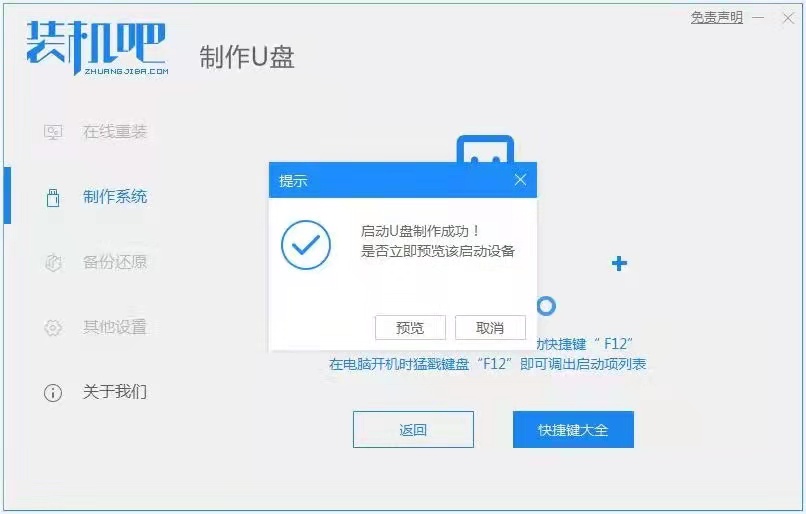
4、将u盘启动盘插入到需要安装的电脑中,开机不断按启动快捷键进启动界面,选择u盘启动项回车确定进入到pe选择界面,选择第一项pe系统回车进入。
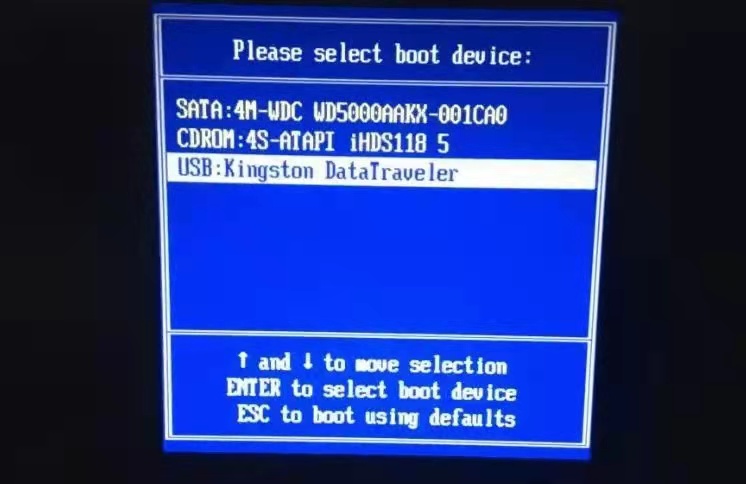
5、接着在pe系统桌面打开装机吧装机工具,选择需要安装的win10系统点击安装到电脑c盘上。

6、等待安装完成后,直接重启电脑。在此期间可能会有重启多次的情况,耐心等待进入到win10系统桌面即表示安装成功。

总结:
1、下载工具,插入空白u盘,选择需要安装的系统;
2、将u盘插入需要安装的电脑,进入启动界面;
3、进入pe系统打开装机工具安装系统;
4、安装完成,重启电脑。
 有用
26
有用
26


 小白系统
小白系统


 1000
1000 1000
1000 1000
1000 1000
1000 1000
1000 1000
1000 1000
1000 1000
1000 1000
1000 1000
1000猜您喜欢
- windows10更新安装失败怎么办..2022/07/04
- 详解win10电脑屏幕亮度怎么调..2021/10/29
- win10系统怎么设置自动隐藏任务栏..2021/07/28
- 正版win10如何备份系统2022/03/06
- win10家庭版升级专业版的操作是什么..2023/01/07
- win7系统停止更新,如何免费升级win10..2020/01/16
相关推荐
- u盘重装系统win10教程2022/11/17
- Win10怎么重装系统2022/10/07
- 小编教你老毛桃装系统win10详细步骤..2021/03/03
- win10开机慢是什么原因2022/05/31
- 手把手教你从零重装Win10系统(win10官..2022/11/01
- 演示vmware虚拟机win10安装教程..2021/10/25

















